İnternet üzerinden belge imzalamak acı vericidir. Bir belgeyi imzalamak, taramak ve karşı tarafa e-postayla göndermek için kim yazdırmak ister?
En iyi dijital eSignature yöneticisi olan eversign devreye giriyor. Yeni ve kullanışlı bir Chrome uzantısı sayesinde hizmet artık daha da iyi. Bu uzantının eversign kullanıcıları için neler sunduğunu görelim.
Eversign hakkında bilgi tazeleme
Biz zaten detaylı Eversign Kâğıt Sözleşmelere Veda Edin: Eversign eSignatures'ı MükemmelleştiriyorKağıt imzaları yönetmek bir güçlüktür. Elektronik imzaları yönetmek için mükemmel bir araç olan eversign ile daha az zaman harcayın ve daha üretken olun. Daha fazla oku , ancak hizmete ve ne kadar güçlü olduğuna aşina değilseniz hizmeti burada özetleyeceğiz.
eversign, imzalanması gereken belgeleri kolayca oluşturmanızı, göndermenizi ve toplamanızı sağlayan elektronik bir imza yöneticisidir. Hesabınız, sürükle ve bırak imzalama alanlarıyla kolayca doküman oluşturmanıza, bunları göndermenize ve size kimlerin döndürdüğünü takip etmenize olanak tanır.
Yüzlerce gönderi yapan daha büyük işletmelere kadar ayda bir avuç belge gönderen serbest çalışanlar için kullanışlıdır. En önemlisi, sizin ve müşterilerinizin adınızı yazmasına, dokunmatik ekrana yazmasına veya fotoğraf eklemesine izin vererek elektronik imzaları kolaylaştırır. Bu sadece masaüstü bilgisayarlarda değil, tüm cihazlarda çalışır.
Eversign ile oluşturulan imzalar yasal olarak bağlayıcıdır. Hizmet güçlü güvenlik sunar ve hatta kullanım kolaylığı için yaygın iş uygulamalarıyla entegre olur. Yapabilirsin eversign kullanmaya başla temel bir ücretsiz planla ve gerekirse yükseltin.
Artık eversign'ın temellerini bildiğinize göre, hizmetin en yeni özelliğine bir göz atalım.
eversign’ın Chrome Uzantısı
Chrome'da Chrome Web Mağazası'na gidin ve eversignveya eversign Chrome uzantı sayfası direkt olarak. Tıkla Chrome'a ekle düğmesine basın, ardından güvenlik istemini kabul edin. Bir süre sonra, tarayıcınızın sağ üst kısmında uzantı için sarı simge görürsünüz.
Desteklenen dosya bulunmayan bir sayfada uzantının simgesini tıkladığınızda, nasıl çalıştığına ilişkin temel bir genel bakış elde edersiniz. Bahsedildiği gibi, uzantıyı dört konumdan belge imzalamak ve göndermek için kullanabilirsiniz:
- Gmail
- Google sürücü
- Google Dokümanlar
- Chrome'daki PDF'ler
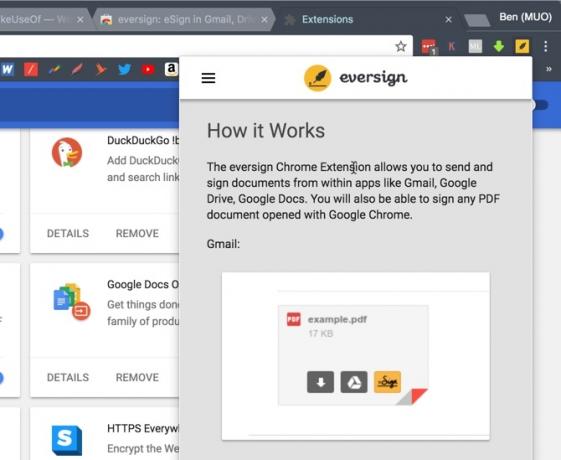
Bunların her birine sırayla bakalım.
Gmail'de oturum açma
Gmail'i Chrome'da açın ve gerekirse oturum açın. PDF ekli bir e-postaya gidin, ardından e-postanın en altına gidin. Sayfa gibi görünen eki görürsünüz. Farenizi üzerine getirdiğinizde yeni bir eversign simgesinin yanındaki İndir ve Drive'a Kaydet düğmeleri.
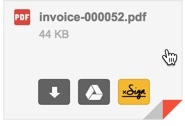
Bunu tıklayın. Henüz yapmadıysanız eversign hesabınızda oturum açmanız istenir. Oturum açtıktan sonra, hizmetin web sitesinde gördüklerinize benzer istemler görürsünüz. Belgeyi kimin imzalaması gerektiğini seçin: Sadece ben, Ben ve Diğerleriveya Sadece diğerleri.
Oradan eversign’ın uygun form düzenleyicisini kullanacaksınız. Alanları sağdan sürükleyip bırakmanız yeterlidir. İmza, Baş harfleri, İmzalandığı Tarih, ve dahası. Bir dokümanı tamamlamak için en az bir imza alanı eklemeniz gerekir. Diğer her şey isteğe bağlıdır, ancak eklediğiniz her alan doldurulmalıdır.
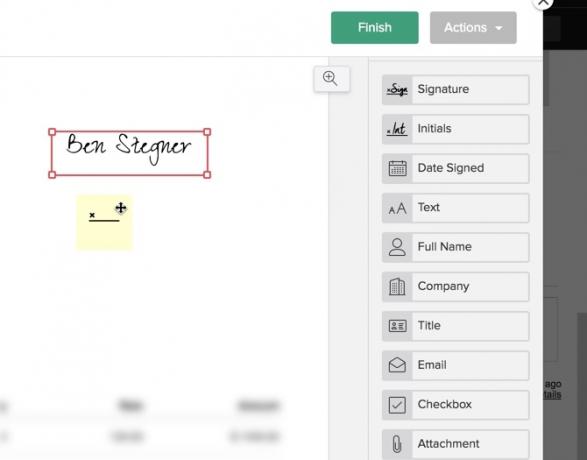
İşiniz bittiğinde, Bitiş tıklayın. Şartları kabul edin ve her şey tamam. Bu, belgeyi eversign hesabınıza ekler ve Gmail'de imzalı kopyaya kolayca yanıt vermeniz için ayarlar.
Google Drive'da oturum açma
Bir dosyayı doğrudan bir Google Drive klasöründe imzalamak için dosyayı sağ tıklayın ve Şununla aç> eversign. Oradan, imzalama istemlerini göreceksiniz. Oradan, adımlar neredeyse yukarıdakiyle aynıdır.
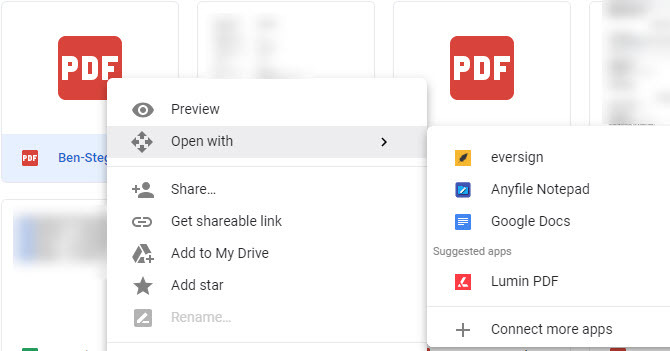
Google Dokümanlar'da oturum açma
Desteklenen bir Google Dokümanlar belgesinde, eversign Chrome uzantı simgesini tıklayabilirsiniz. Bu açılacak Geçerli sayfadaki dosyalar iletişim kutusu ve tıklamanıza izin verin İşaret dokunun.
Oradan, yukarıdaki adımların aynısını uygulayacaksınız. Belgeyi kimlerin imzalayacağını seçin, alan ekleyin ve gerekirse gönderin. Belgeyi imzalamak için başkalarına ihtiyacınız varsa, her biri için ad ve e-posta adresi eklemeniz gerekir. Her birini imzalayan veya CC olarak ayarlayabilir, güvenlik için bir PIN girmelerini isteyebilir ve dilleri değiştirebilirsiniz.
Dillerden bahsetmişken, İngilizce'ye ek olarak, Eversign’ın uzantısı Fransızca, Almanca, Hintçe, İspanyolca, Rusça ve daha fazlasını desteklemektedir.
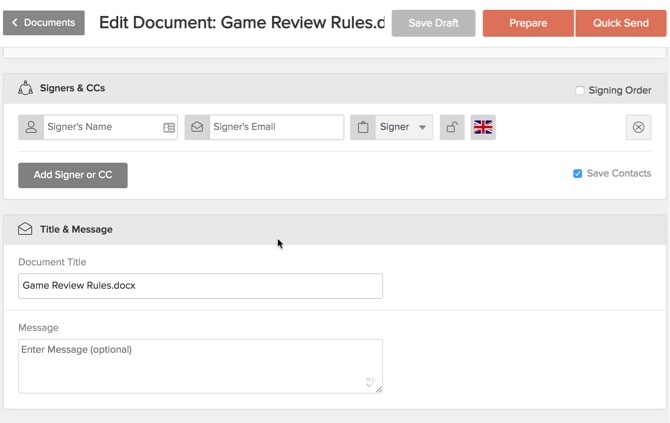
Son olarak, bir mesaj ekleyin, hatırlatıcıları yapılandırın ve belgeyi göndermeden önce ne zaman sona ereceğine karar verin.
Herhangi Bir PDF'yi İmzalama
Gmail, Drive veya Google Dokümanlar'ı sık sık kullanmazsanız, eversign’ın uzantısından yararlanabilirsiniz. Chrome'da herhangi bir PDF'yi açın; eversign kullanarak imzalayabilirsiniz. Bunu bir PDF dosyasını çevrimiçi olarak bularak veya bir PDF'yi bilgisayarınızdan Chrome'a sürükleyip bırakarak yapabilirsiniz.
PDF açıkken, Eversign simgesini bulmak için farenizi ekranın sağ alt köşesine getirin. Tıklayın ve yukarıdaki gibi eversign sürecinden geçebilirsiniz.
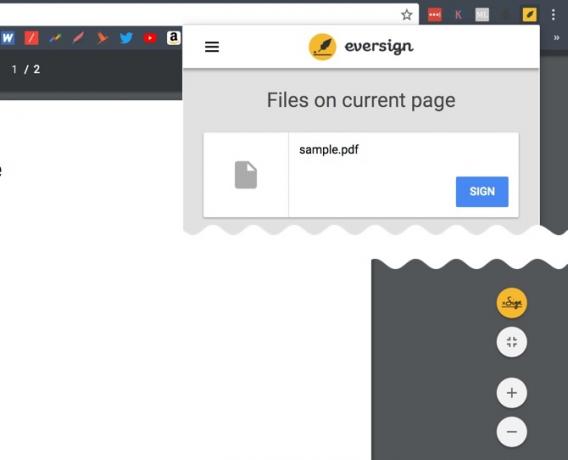
Eversign uzantı simgesini istediğiniz zaman tıklayabileceğinizi ve İşaret düğmesini açmak için mevcut belgenizin yanındaki düğmesini tıklayın.
eversign’ın Uzantısı Dijital İmzaları Kolaylaştırıyor
ESignatures ile çalışıyorsanız ve eversign kullanmıyorsanız kaçırıyorsunuz demektir. İmza toplamak ve tüm belgelerinizi takip etmek için belge oluşturmanın ve değiştirmenin çok kolay bir yoludur. Ve şimdi, Chrome uzantısı eversign web sitesini bile açmadan imzalamanıza izin veriyor.
Eversign'ı şimdi dene Henüz yapmadıysanız. Denemek ücretsizdir, bu yüzden sizin için doğru olup olmadığına bakın!
Ben, Editör Yardımcısı ve MakeUseOf'un Sponsorlu Yayın Yöneticisi'dir. Bir B.S. Grove City College'dan Bilgisayar Bilişim Sistemleri'nde, Cum Laude ve büyük dalında Onur ile mezun oldu. Başkalarına yardım etmeyi sever ve video oyunları konusunda bir araç olarak tutkudur.